
  |  | ||
Esta sección explica cómo solucionar problemas en la impresora cuando la impresión es irregular (debido al uso de una cantidad errónea de tinta) o cuando las impresiones estén sucias, emborronadas o manchadas.
┐Ha imprimido el patrón de prueba de los inyectores?
Imprima el patrón de prueba de los inyectores para comprobar que todos los inyectores del cabezal de impresión expulsen la tinta de forma apropiada, y, si fuera necesario, realice una limpieza o nivelado de cabezales. El procedimiento es el siguiente:
Imprima el patrón de prueba de los inyectores.
Si el patrón de prueba es borroso, limpie el cabezal de impresión, vuelva a imprimir el patrón de prueba y compruebe el resultado.
No utilice la impresora durante 5 ó 10 minutos, vuelva a imprimir el patrón de prueba de los inyectores y compruebe el resultado.
Limpie el cabezal de impresión y vuelva a imprimir el patrón de prueba de los inyectores, realice la limpieza y la impresión del patrón de prueba por segunda vez y compruebe el resultado.
Si el patrón de prueba sigue siendo borroso, nivele el cabezal de impresión, vuelva a imprimir el patrón de prueba y compruebe el resultado.
No utilice la impresora durante 5 ó 10 minutos, vuelva a imprimir el patrón de prueba de inyectores y compruebe el resultado.
Si el patrón de prueba sigue siendo borroso, desconecte la impresora, no la utilice durante unas 8 horas, vuelva a conectarla, imprima de nuevo el patrón de prueba de inyectores y compruebe el resultado.
Si el patrón de prueba sigue siendo borroso, póngase en contacto con su distribuidor o con un representante del servicio técnico.
Consulte Compr. Inyector, Limpieza cabez. y Bombeo cabez.
┐Coincide el ajuste del selector de sobres?
Coloque el selector de sobres de acuerdo con el tipo de papel. Si va a utilizar sobres, coloque la palanca en la posición trasera ![]() ; para el resto, coloque la palanca en la posición delantera
; para el resto, coloque la palanca en la posición delantera ![]() . Consulte La posición del selector de sobres no coincide.
. Consulte La posición del selector de sobres no coincide.
┐Ha dejado de utilizar la impresora durante un periodo de tiempo largo?
Es posible que la tinta esté seca o que los inyectores de los cabezales de impresión estén obstruidos. Imprima el patrón de prueba de los inyectores y limpie los cabezales de impresión si fuera necesario. Consulte Compr. Inyector, Limpieza cabez..
┐Ha cambiado el ajuste del selector de sobres?
Según el grosor de los sobres, si cambia el ajuste del selector de sobres pueden aparecer imágenes borrosas o líneas dobles en las impresiones. Si cambia el ajuste del selector de sobres a ![]() , asegúrese de seleccionar [Posic. cabezal] para alinear correctamente los cabezales de impresión. Si cambia el selector de sobres a
, asegúrese de seleccionar [Posic. cabezal] para alinear correctamente los cabezales de impresión. Si cambia el selector de sobres a ![]() , asegúrese de seleccionar la casilla de verificación [Sólo impr. unidireccional] en el cuadro de diálogo de propiedades de la impresora.
, asegúrese de seleccionar la casilla de verificación [Sólo impr. unidireccional] en el cuadro de diálogo de propiedades de la impresora.
┐Ha alineado los cabezales de impresión?
Las imágenes borrosas o las dobles líneas indican que los cabezales de impresión no están alineados correctamente. Cambie el selector de sobres a ![]() y seleccione [Posic. cabezal]. Si el problema persiste, imprima el patrón de prueba de los inyectores y limpie los cabezales de impresión si fuera necesario. Consulte Posic. cabezal, Compr. Inyector y Limpieza cabez..
y seleccione [Posic. cabezal]. Si el problema persiste, imprima el patrón de prueba de los inyectores y limpie los cabezales de impresión si fuera necesario. Consulte Posic. cabezal, Compr. Inyector y Limpieza cabez..
┐Existe un problema con la ubicación de la impresora?
Asegúrese de que la impresora esté en una superficie nivelada. Coloque la impresora en una ubicación donde no esté sometida a movimientos o fuerzas excesivas.
┐Ha completado el registro?
Complete el registro si el punto de inicio de la impresión indica una mala alineación. Consulte Registro.
┐Ha cambiado el ajuste de alimentación de papel?
Si las líneas horizontales no se imprimen correctamente, las imágenes impresas son borrosas o se imprime una línea en blanco y negro a intervalos regulares, imprima un patrón de prueba y coloque correctamente el ajuste de alimentación de papel. Aj. alim. papel.
┐Coincide el ajuste de tipo de papel?
Compruebe que el tipo de papel del driver de impresora coincida con el tipo de papel cargado.
┐Está imprimiendo por el lado correcto del papel?
Compruebe el lado de impresión correcto si utiliza papel normal de impresión. Si imprime por el lado incorrecto, la calidad de la impresión puede ser inferior y el interior de la impresora se puede ensuciar. Consulte Precauciones de manipulación del papel, Tipos de papel compatibles.
┐Está utilizando un papel demasiado grueso o demasiado fino?
Compruebe si el papel es compatible. Los cabezales de impresión rozarán el papel si es demasiado grueso o demasiado fino y causará manchas. Consulte Tamaños y cantidades de papel que pueden cargarse.
┐Ha tocado el lado impreso del papel?
Evite tocar el lado impreso del papel. En concreto, evite tocar papel brillante que se acabe de imprimir ya que requiere más tiempo del normal para secarse. Retire las hojas una a una de la tapa de la bandeja 1 evitando tocar el lado impreso y deje que se sequen completamente. Consulte Precauciones de manipulación del papel.
┐Ha cargado el papel con la orientación correcta?
Algunos tipos de papel no se pueden cargarse a lo largo, dependiendo de su tamaño. Compruebe la orientación en la que carga el papel. Consulte Tamaños y cantidades de papel que pueden cargarse.